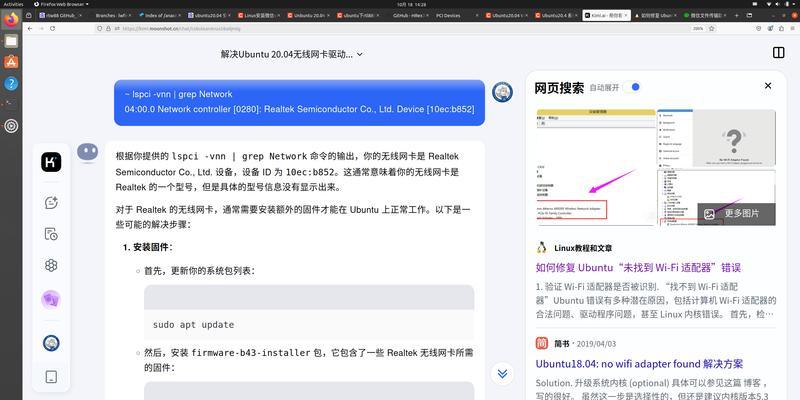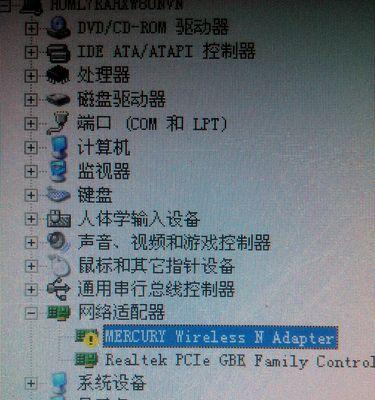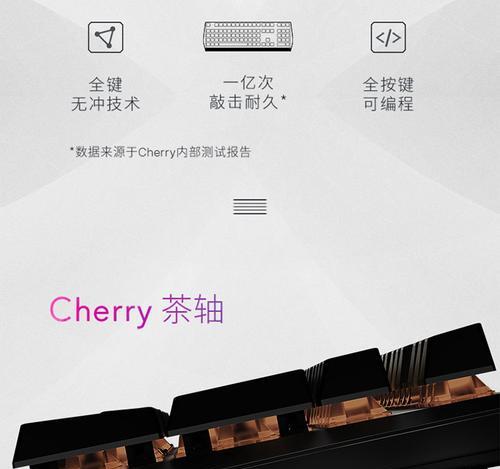在使用电脑或笔记本连接无线网络时,有时候会遇到网络适配器内缺少无线网卡驱动的情况,导致无法正常连接到无线网络。本文将为您详细介绍如何解决这一问题,让您可以顺利连接到无线网络。
1.下载正确的无线网卡驱动:首先需要确定自己电脑或笔记本使用的是哪个型号的无线网卡,然后去官方网站或第三方驱动下载网站下载对应的驱动文件。
2.将驱动文件保存到电脑:将下载好的驱动文件保存到一个易于找到的位置,例如桌面或指定的驱动文件夹。
3.打开设备管理器:通过在开始菜单中搜索"设备管理器",打开设备管理器窗口。
4.找到网络适配器选项:在设备管理器中,找到并展开"网络适配器"选项,查看是否有无线网卡相关的设备。
5.右键单击无线网卡设备:找到无线网卡设备后,右键单击该设备,并选择"更新驱动程序"选项。
6.选择手动安装驱动:在弹出的窗口中,选择"浏览计算机以查找驱动程序软件",然后选择指定的驱动文件夹。
7.安装驱动程序:在指定驱动文件夹后,点击"下一步",系统将开始安装无线网卡驱动程序。
8.完成安装:安装完成后,重启电脑以使新的无线网卡驱动生效。
9.检查设备状态:重启后,再次打开设备管理器,查看无线网卡设备是否正常工作,无异常提示。
10.检查网络连接:打开网络设置界面,确认是否能够搜索到可用的无线网络,并成功连接上。
11.使用驱动更新软件:如果手动安装驱动失败或不便于操作,可以尝试使用专业的驱动更新软件来自动检测和安装最新的无线网卡驱动。
12.驱动回滚:如果更新无线网卡驱动后出现问题,可以通过设备管理器中的"驱动程序"选项卡选择"回滚驱动程序"来恢复之前的驱动版本。
13.寻求专业帮助:如果以上步骤都无法解决问题,建议寻求专业技术支持人员的帮助,以便更好地诊断和解决问题。
14.预防无线网卡驱动缺失:定期检查并更新无线网卡驱动,避免出现因驱动过期或损坏而导致的无法连接无线网络问题。
15.当网络适配器中缺少无线网卡驱动时,我们可以通过下载正确的驱动文件、手动安装驱动、更新驱动软件等方法来解决问题,同时也可以采取一些预防措施来避免出现类似情况的发生,确保能够正常连接到无线网络。